Torrent Remote (удалённый доступ)
Удалённое управление uTorrent способно заметно упростит пользователям жизнь, поскольку в результате те смогут контролировать загрузки, менять приоритет скачиваний и просто управлять торрент-клиентом. При этом упомянутый сервис предельно прост в использовании, поэтому воспользоваться им сможет любой, даже далёкий от современных технологий человек.
Позаботились разработчики дополнения и о безопасности. При удаленном управлении загрузками все данные пользователя остаются тайными. Никто не узнает, что именно скачивается через торрент, и какими файлами интересуется человек.
Главное, чтобы выбранный пароль был достаточно надёжен и не попадал в руки злоумышленников.
Особенности
Среди основных преимуществ сервиса выделяется:
- возможность управлять скачиванием, не имея прямого доступа к торренту;
- безопасность сервиса, позволяющая не переживать за сохранность персональных данных;
- наличие отдельной версии uTorrent Remote для Android и компьютера;
- простота установки и использования утилиты;
- понятный интерфейс, позволяющий моментально разобраться в возможностях программы;
- возможность сортировать скачиваемые файлы по различным параметрам;
- встроенный поиск, позволяющий запускать новые загрузки, не отвлекаясь от основных дел.
То есть, разработчики постарались, чтобы созданная ими программа была удобной для использования.
Именно поэтому очевидных недостатков утилита не имеет, а те, что удастся обнаружить, присущи всем аналогичным сервисам.
Как пользоваться
Чтобы воспользоваться сервисом, нужно:
- открыть настройки торрент-клиента и перейти в раздел «удалённый доступ»;
- придумать уникальное имя компьютера и ответ на контрольный вопрос;
- создать надёжный пароль;
- после чего можно переходить по указанной в торренте ссылке или открывать приложение uTorrent Remote на Android;
- для связи с загрузчиком достаточно авторизоваться, воспользовавшись для входа придуманным ранее именем компьютера и паролем.
После чего останется перейти к непосредственному управлению программой и текущими загрузками. Для этого достаточно воспользоваться интерфейсом сервиса.
В случае возникновения сложностей с получением доступа, стоит отключить брандмауэр и антивирус или добавить программу в список исключений, разрешив ей удалённое управление.
Как выбрать сервер в Torrent Remote
Обычно пользователям не требуется выбирать сервер, чтобы настроить удаленный доступ к торренту. В случае появления сложностей, стоит:
- проверить, не ограничен ли доступ брандмауэром;
- разрешить использование веб-интерфейса в настройках клиента.
Перечисленных действий достаточно, чтобы решить все имеющиеся проблемы и начать пользоваться сервисом.
Дополнительно пользователи способны регулировать работу программы через интерфейс приложения, ограничивая скорость, запуская новые загрузки или просто собирая информацию о загружаемом файле.
То есть, никаких сложностей с использованием программы не возникнет, а настроить утилиту сможет даже неподготовленный человек.
Скачать uTorrent Remote бесплатно
Чтобы скачать программу и начать пользоваться сервисом, достаточно воспользоваться предложенной на сайте utorrentfree ссылкой.
Утилита распространяется абсолютно бесплатно и уже проверена, поэтому скачавшие её люди могут не сомневаться, что она полностью безопасна.
Им останется лишь установить торрент-клиент и создать учётную запись для удаленного управления загрузками.
| uTorrent Remote | |
| Сообщить о битой ссылке |
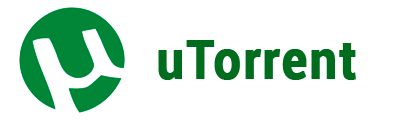

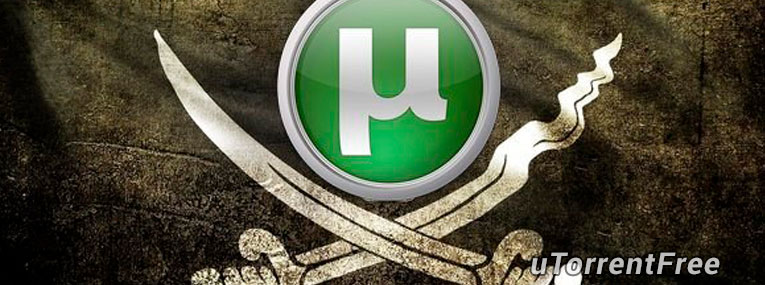
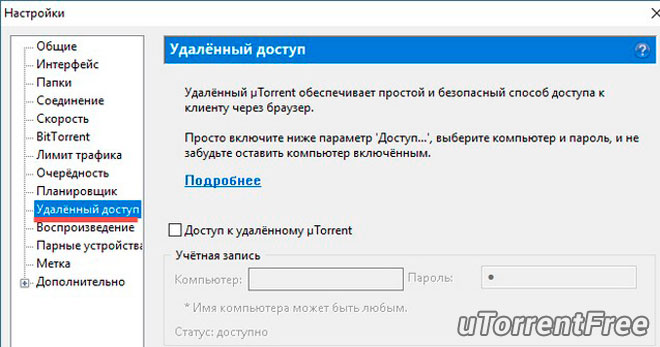
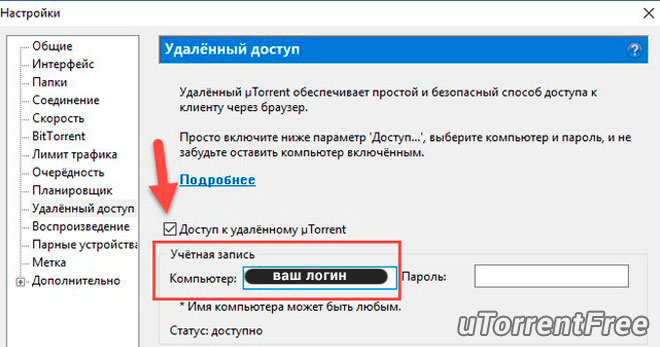
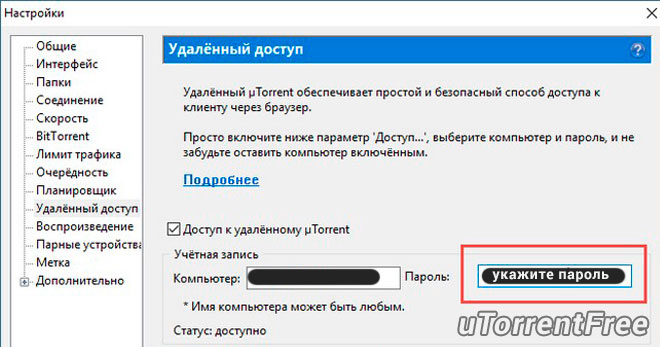
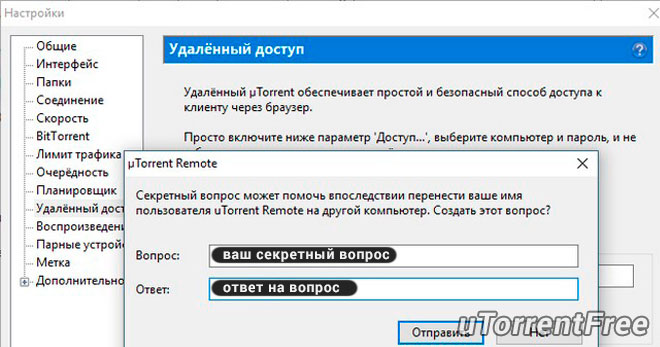
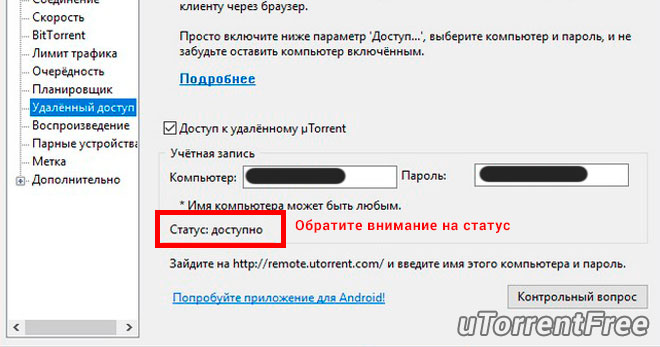
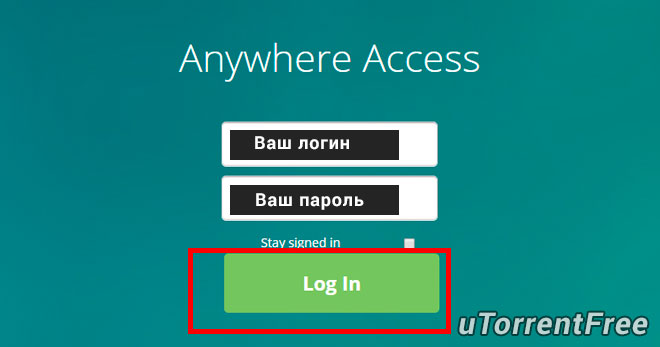

 (3 оценок, среднее: 4,00 из 5)
(3 оценок, среднее: 4,00 из 5)